一波三折的
keras
安装配置之路,花费了两天的时间,前后来回安装卸载了三次,特此总结一下,以防再次走弯路。
首先选择了 Anaconda官网 ,因为我是win32的普通机器,只能选择32-BIT INSTALLER,网速极慢的情况下断断续续下了老半天才结束,也可能是因为中途中断的原因,导致在一路绿灯安装之后,某项没有安装完全,比如下图中的红框一项,图标为空的,就代表安装过程中出现了某些问题,这看起来不会影响大部分功能的使用,但在安装 keras 时就会出现一些问题,所以这里要注意一下。
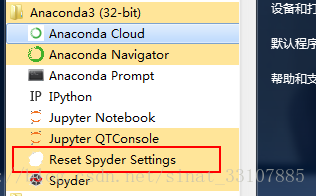
Anaconda安装好之后,出现下图,才算安装完全。
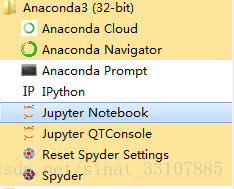
我因为网速不好下载安装包时断断续续,就在byr bt上下了一个非最新的,最起码能保证安装包的完整性,一番安装与等待之后,才保证安装成功。
至此,开始安装 keras ,首先,执行下图中代码:安装ipython
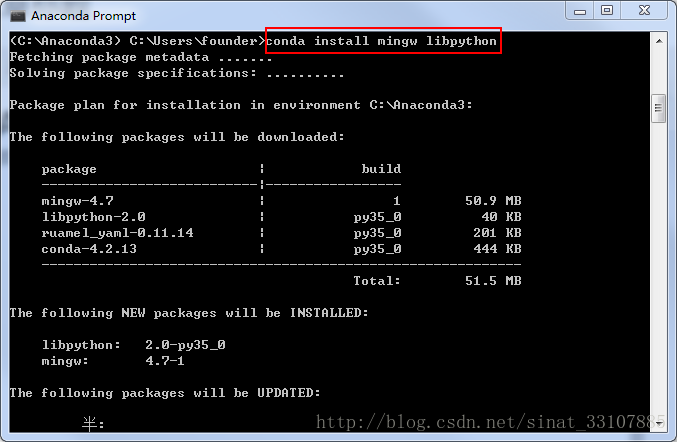
如果中途因为网络不好,造成超时而停止安装或者停滞不前,则按下Ctrl+C,停止此操作,或者关掉Anaconda Prompt窗口,重新来过。不过要注意,此时要清理一下lock的已下载部分,不然会造成Sleeping for N seconds,如果出现这种情况,就按照上述操作,重新来过,然后按照提示输入

然后继续之前的命令:
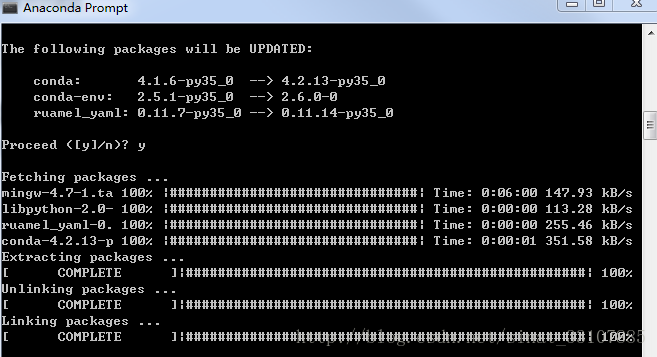
然后就可以安装theano了,命令见下图:
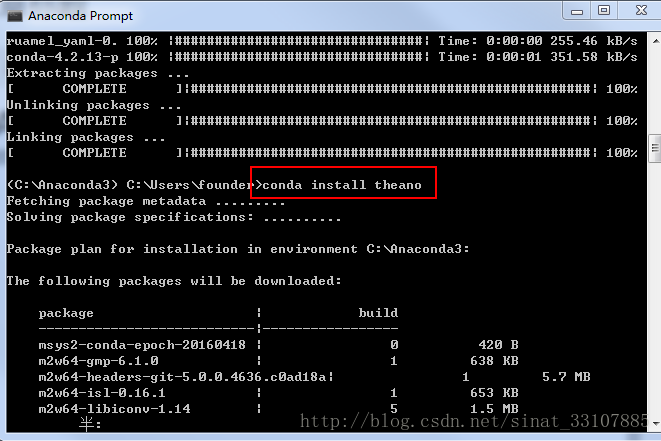
出现网络不好的情况,按照上述clean的方法重新来过,直至完全成功,得到下图结果:
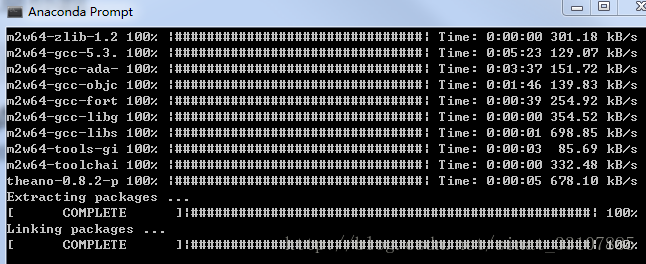
然后就可以安心装keras了,如下图命令:
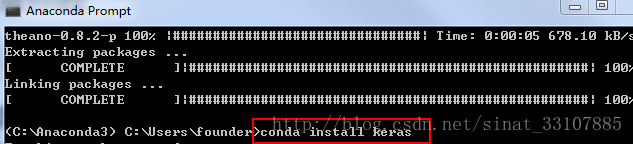
不过出现了问题,如图所示:
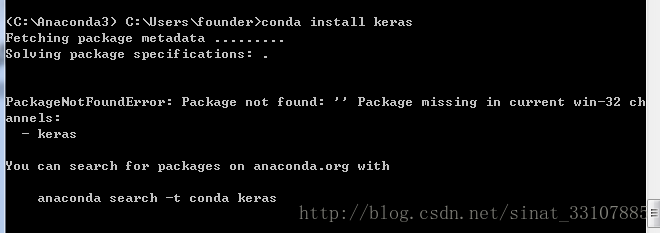
按照提示输入命令,得到以下表格:
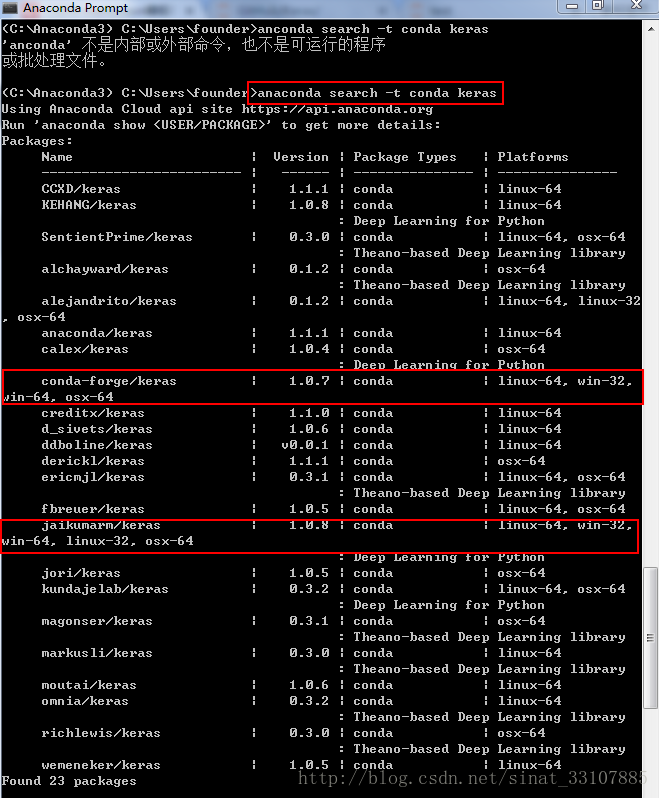
适合我的机器win32的很少,只有两个,就随便选了一个,按照下图命令:
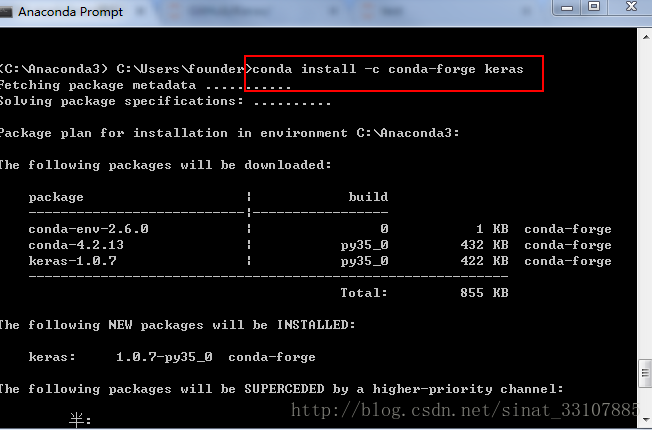
等待装好之后,会出现下图:
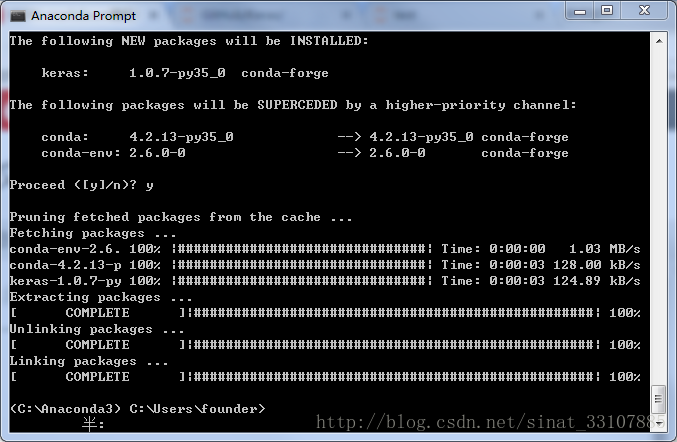
然后在IPython或者你的IDLE下输入
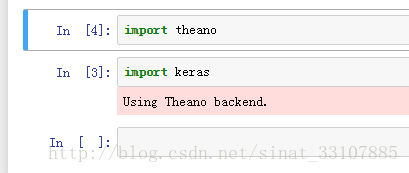
首先选择了 Anaconda官网 ,因为我是win32的普通机器,只能选择32-BIT INSTALLER,网速极慢的情况下断断续续下了老半天才结束,也可能是因为中途中断的原因,导致在一路绿灯安装之后,某项没有安装完全,比如下图中的红框一项,图标为空的,就代表安装过程中出现了某些问题,这看起来不会影响大部分功能的使用,但在安装 keras 时就会出现一些问题,所以这里要注意一下。
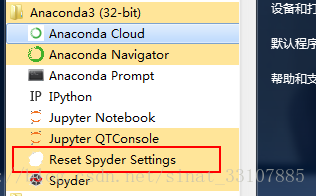
Anaconda安装好之后,出现下图,才算安装完全。
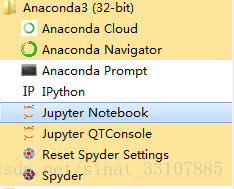
我因为网速不好下载安装包时断断续续,就在byr bt上下了一个非最新的,最起码能保证安装包的完整性,一番安装与等待之后,才保证安装成功。
至此,开始安装 keras ,首先,执行下图中代码:安装ipython
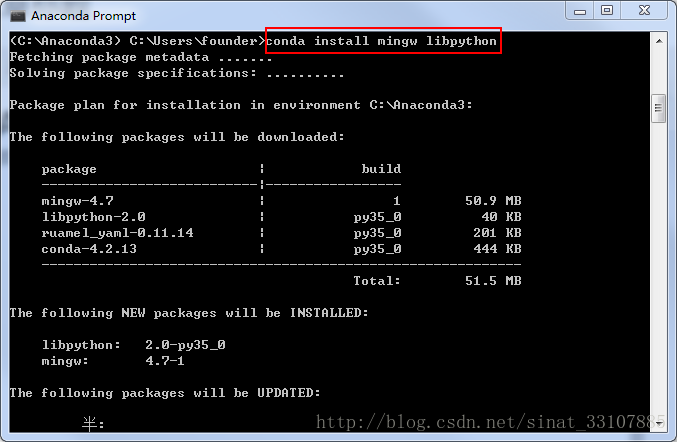
如果中途因为网络不好,造成超时而停止安装或者停滞不前,则按下Ctrl+C,停止此操作,或者关掉Anaconda Prompt窗口,重新来过。不过要注意,此时要清理一下lock的已下载部分,不然会造成Sleeping for N seconds,如果出现这种情况,就按照上述操作,重新来过,然后按照提示输入
conda clean --lock
命令,得到以下效果:

然后继续之前的命令:
conda install mingo libpython
, 跟之前一样,在之前下载的基础上,把剩余的部分装好之后,显示如下:
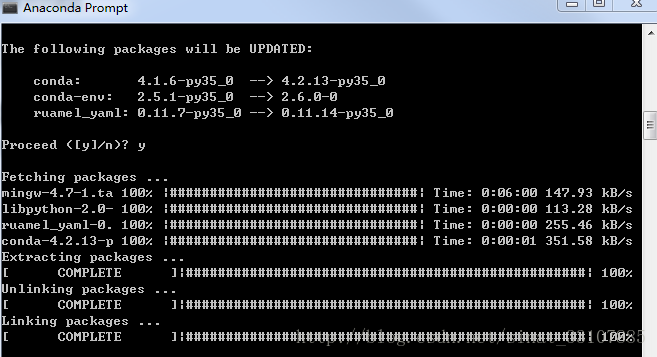
然后就可以安装theano了,命令见下图:
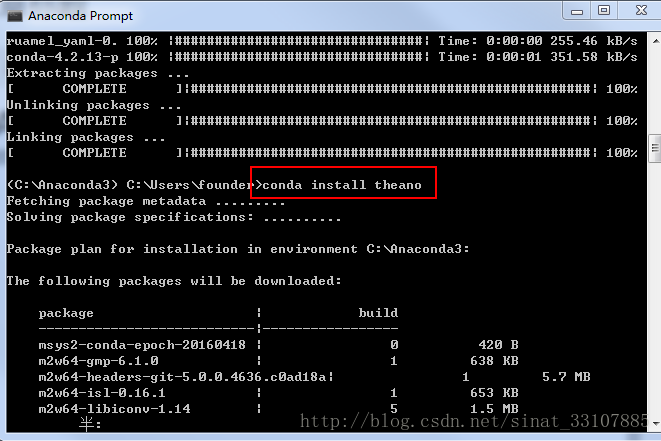
出现网络不好的情况,按照上述clean的方法重新来过,直至完全成功,得到下图结果:
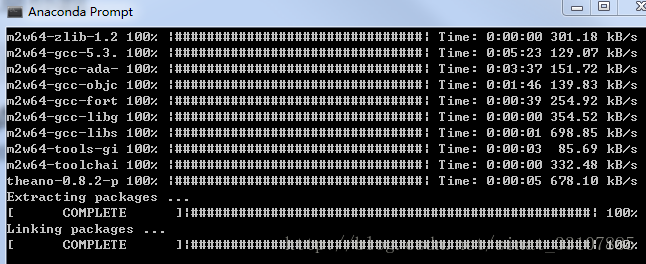
然后就可以安心装keras了,如下图命令:
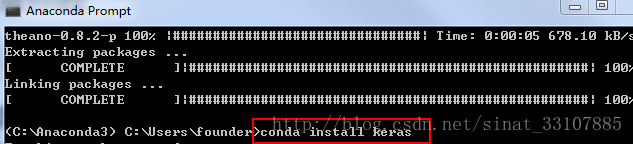
不过出现了问题,如图所示:
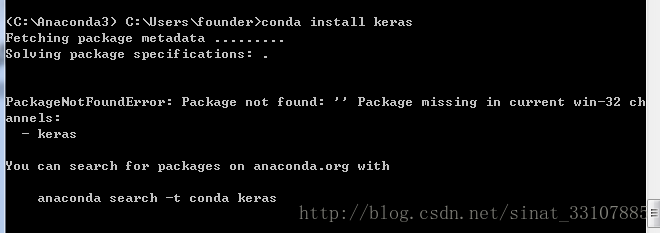
按照提示输入命令,得到以下表格:
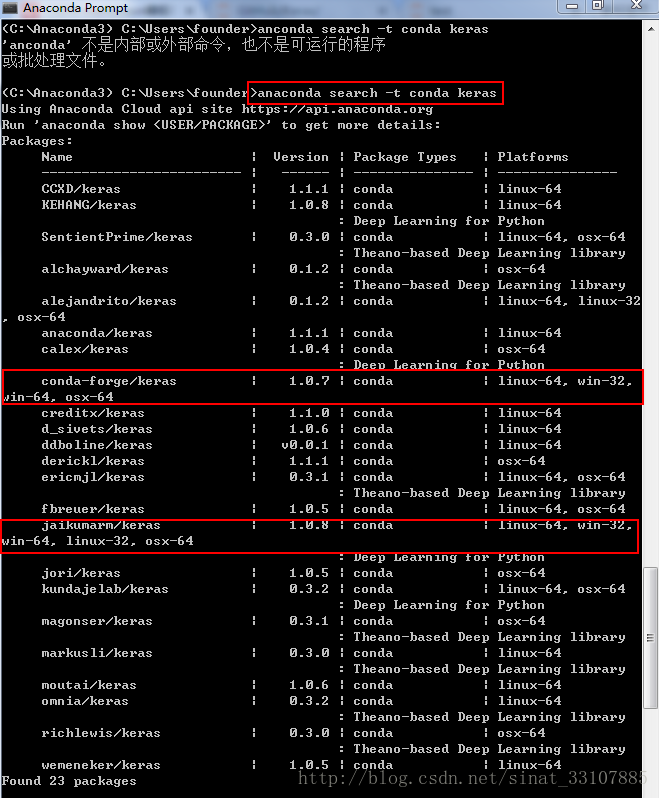
适合我的机器win32的很少,只有两个,就随便选了一个,按照下图命令:
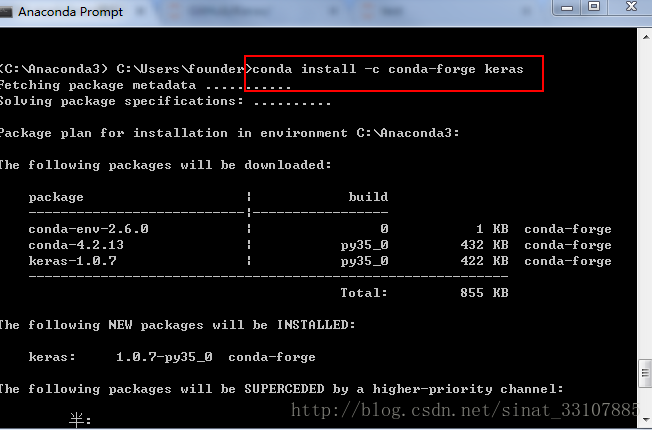
等待装好之后,会出现下图:
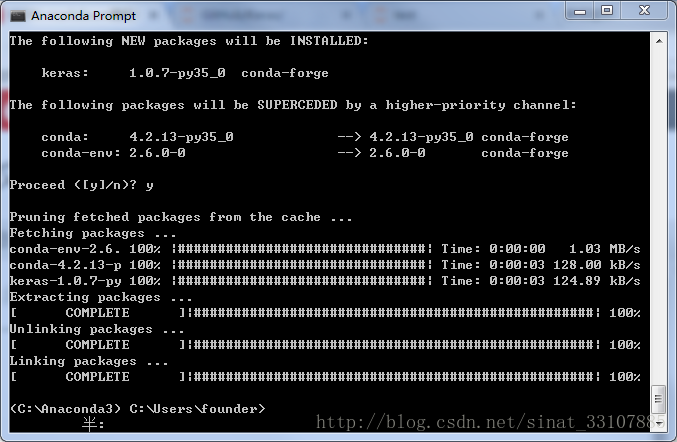
然后在IPython或者你的IDLE下输入
import theano
,输入
import keras
,得到如下结果:
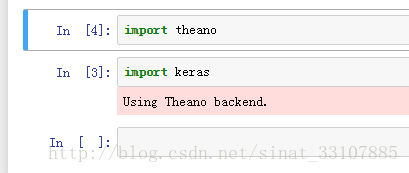
那么恭喜你,搞定了!
转载:http://blog.csdn.net/sinat_33107885/article/details/53558782?locationNum=2&fps=1























 812
812











 被折叠的 条评论
为什么被折叠?
被折叠的 条评论
为什么被折叠?








